programozás alapjai
Dia másolása, szükséges lefoglalni a válogató módban vagy szerkezetet, és végrehajtja a másolási művelet. indukált semmilyen módon.
Mozgó a dia prezentáción belül végezzük a válogató módban technológia «drag-and-drop» slide az egérrel a kívánt helyre.
Slide lehet sokszorosítani az alábbiak szerint:
- válasszon ki egy diát vázlatnézetben vagy megjelenítheti a dia mód;
- Insert - dia másolata (dupla követően azonnal feltűnik a kiválasztott dia);
- a válogató módban, akkor húzza a szánt a megfelelő helyre.
Dia törlése szükséges lefoglalni a válogató üzemmódba, és nyomja meg a DEL gombot. Ezen felül, akkor végrehajtja a parancsot az Edit - Dia törlése. Törléséhez több diát egyidejűleg kell csúsztatni válogató, vagy szerkezet, tartsa lenyomva a SHIFT billentyűt, és kapcsolja be az összes kiválasztásához diák eltávolítjuk, és végre Dia törlése.

Ábra. 3.15. diaelrendezéssel
Szerkezetének megváltoztatása a prezentációt az alábbi módokon: mozgatni egy bekezdés egy másik helyen a szerkezet az egér módban, vagy az eszközök segítségével fel / le vagy Povysituroven / sorolni.
Állítsa be a többi diák sorrendjét körvonalai módban húzza a kiválasztott dia teljesen.
Újrarendezheti diákat a következő szortírozó véli, húzza azt a kívánt helyre, és figyeli a függőleges fekete vonal.
Amiben egy dia válogató végezhetjük időben kiválasztja a kívánt dia és a gombokkal elrejtése Slide Slide Sorter panel eszközöket. Rejtett dia lesz jelölve az áthúzott szám válogató módban. Játék egy ilyen dia csak akkor lehetséges, az irányt a hangszóró.
Munka diák, akkor ismétlődő objektumokat. A sok ismétlődő teheti tömbök és hurkok.
Ahhoz, hogy hozzon létre több másolatot rendszeres időközönként közöttük, hajtsa végre a következő lépéseket: jelöljük ki az objektumot előidézni a Szerkesztés - Ismétlődő. húzza az ismétlődő helyére, újra választhat Ismétlődő. Az új ismétlődő kerül azonos távolságra az eredeti objektumot.
Ahhoz, hogy a hatás eléréséhez a szempontból, hogy másolatokat hozhat létre impozáns és méretezés.
Behelyezése és formázása tárgyak a diák
Akkor a kép beillesztéséhez eszköz hozzá egy képet. Változtatni a képet a szerszámok beállítása parancsot panel.
Format művészi szöveg, hogy a szeretet, akkor WordArt eszköztár. Meg lehet változtatni a szöveg, stílus, szín, vonal, méret, pozíció, alak, szög, a szöveg irányát vízszintesen vagy függőlegesen, a betűtípus, a háttér színe, mérete.
Asztalok megjelenítésére használatosak trendek és összefüggések között adatcsoportok. Ami a felfogás az információ szerepel a táblázatban, akkor nem több, mint 2-3 sorok és oszlopok 3-4. Táblázatok hozhatók létre különböző módon.
Rajzok lehet helyezni egy dia különböző módon: ha duplán kattint egy üres táblázatot keret csúszni a megfelelő jelzések vagy kattintson a Hozzáadás kör. jelenik meg a képernyőn MS Graph diagram és a táblázat kapcsolatos adatok (ábra. 3.16). A bemutató, akkor helyezzen be egy táblázatot az Excel.
Ábra. 3.16. MS Graph grafikonok
Grafikus objektumok létrehozhatók közvetlenül a Rajz panel (alakzatok, vonalak, forgatása / átfordítása).
A formázás és a változás grafikus objektumok elvégezhetjük akció parancs I (ábra. 3.17). lehet pozícionálni a kép rétegek ugyanazt a menüt.
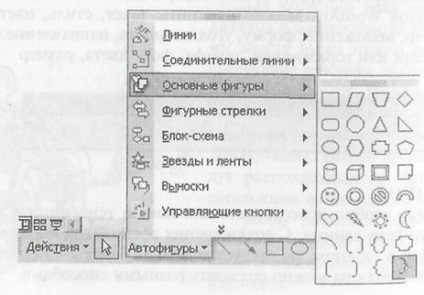
Ábra. 3.17. Képernyő formázási módosításokat és grafikus objektumokat
Kattintson duplán a diagram ikonra okoz MS Organization Chart programot.
Egy másik módja: Insert - szervezeti ábra. Akkor jelenik meg, Bibliotekadiagramm ablakot. ahol kiválaszthatja a kívánt formát (ábra. 3,18).

Ábra. 3.18. Ablak grafikonok Könyvtár
A szervezeti felépítést elkészítheti a kívánt táblázatot a lehetőségek a csatlakozás keretek tartalmazott az eszköztáron. Új keret, akkor kell kattintani valamelyik eszköztár gombokat, majd a keret, amelyre az új is, hogy csatlakozzanak.
Törléséhez használt keret DEL gombot.
Mozgás a keretek egyike szerinti séma húzással az egérrel a kívánt helyre.
Állítsa be a szerkezete és alakja a chart, akkor kell használni a helyi menü parancsok (ábra. 3.19).

Ábra. 3.19. Helyi menü parancsok
Beállítás lejátszási lehetőségek: Kiemelés klip Slide Show - Egyéni animáció.
Keresni a videók, a legalkalmasabbak a bemutató, a gyűjtemény klip egy kereső. Használatához meg kell kattintani a keresőmezőbe, klipek és adjon meg egy vagy több szóból álló, a kívánt klipet.
Beszúrásához egy animált GIF képet a gyűjtemény klip, meg kell futtatni a következő parancsokat: eszköztár Rajz - Add gombra kép - Filmek lap vagy a Beszúrás - Kép - From File.
A klip lejátszásának lehet kezdeni akár automatikusan, amikor átvált a dia, vagy az ikonra kattintva a hozzá tartozó klip. Módosításához a ravaszt feltétele a klip, vagy adjunk hozzá egy hivatkozást, akkor használja a parancsot Slide Show - Egyéni műveletek.